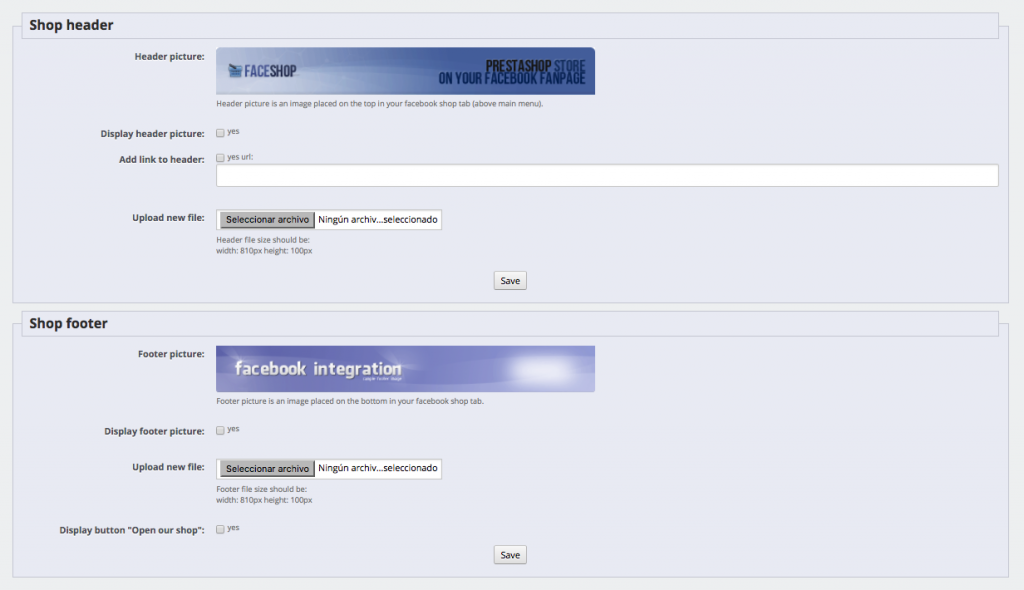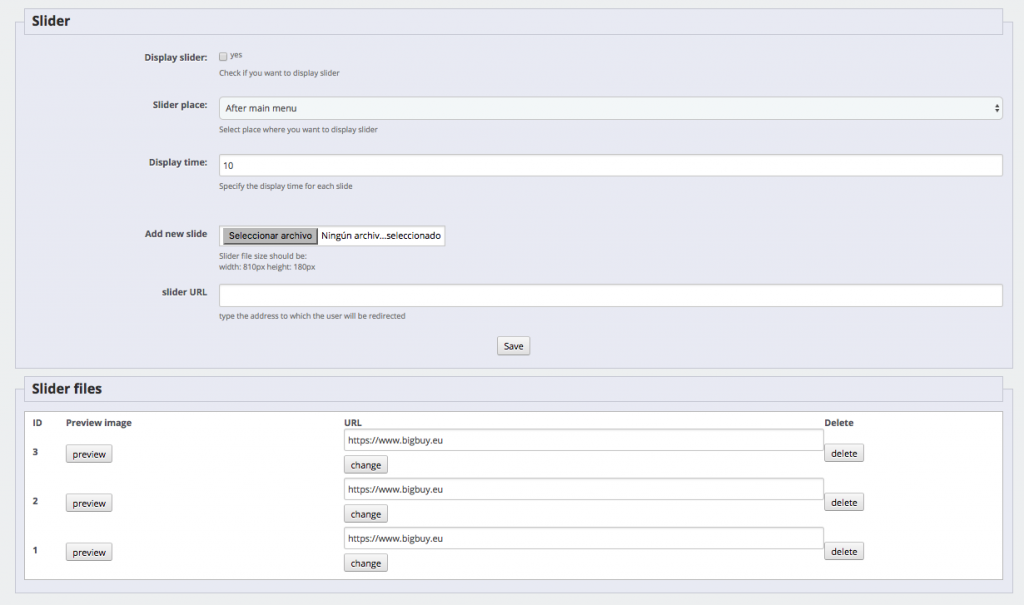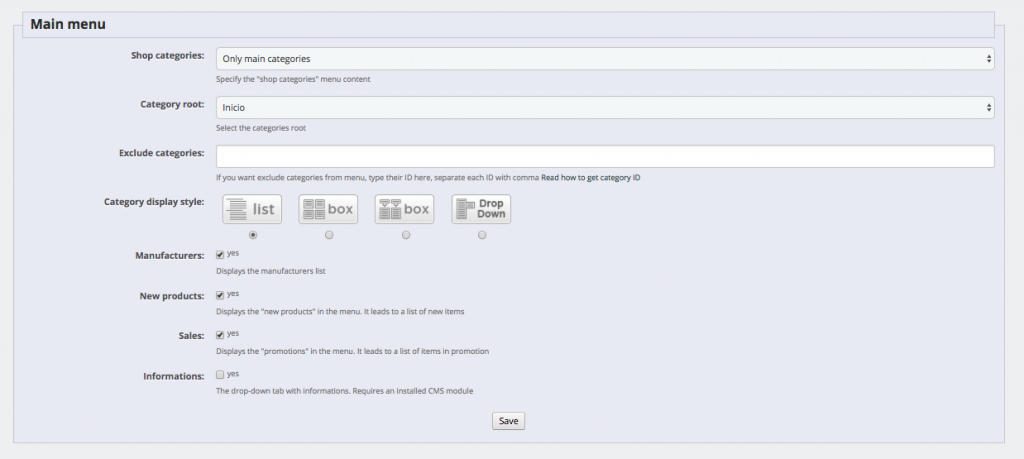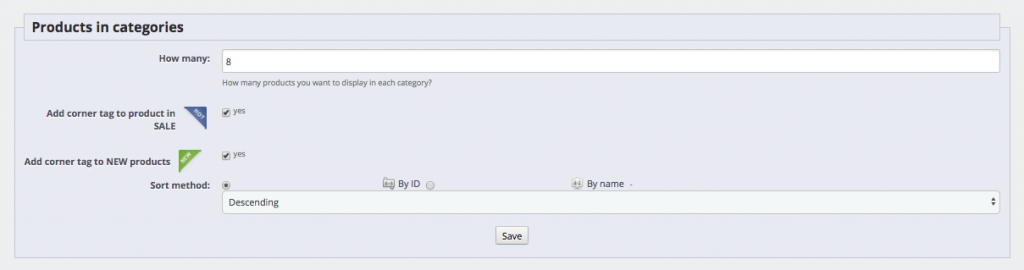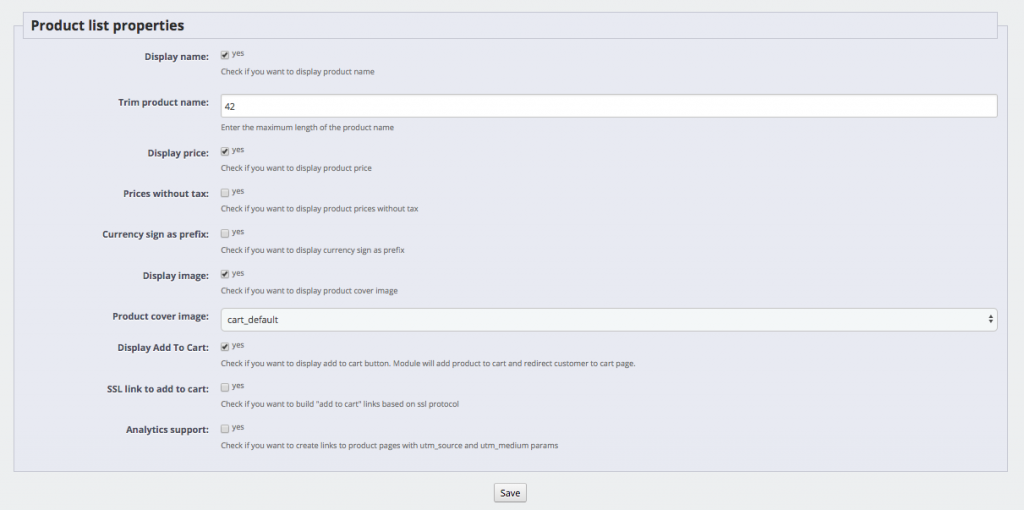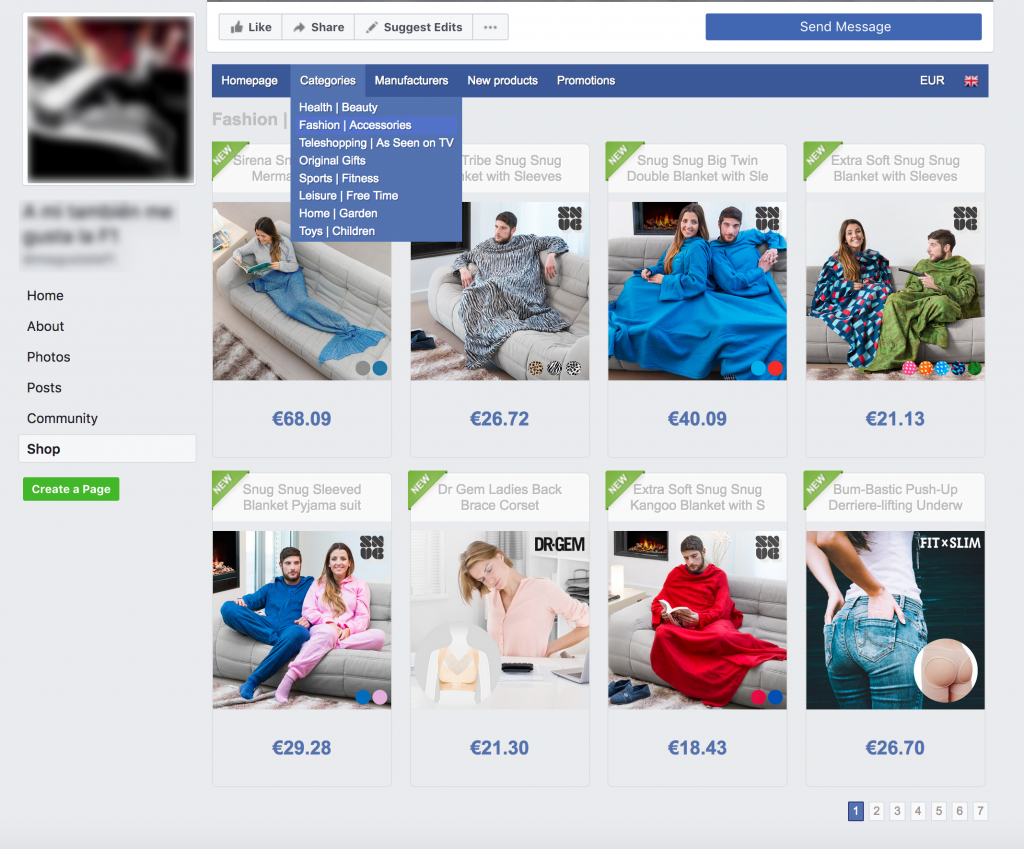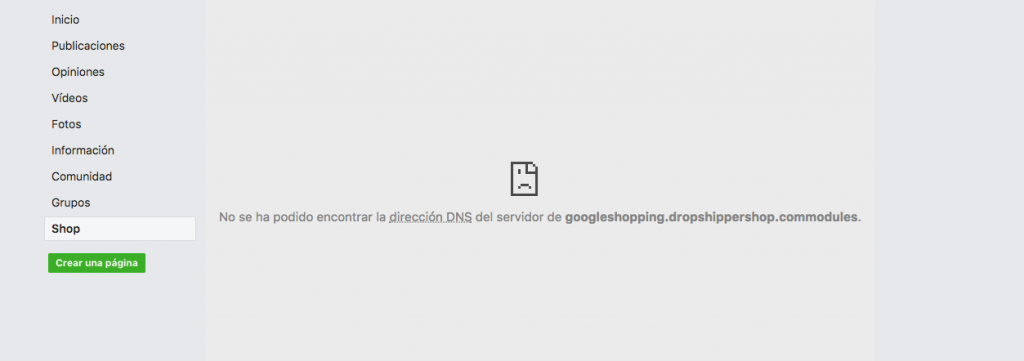Para crear su tienda en Facebook, deberá seguir los pasos que especificamos a continuación. Recuerde que es imprescindible haber creado previamente una Página de Facebook (Fan Page).
1. En primer lugar, debe configurar el módulo de Facebook que va instalado en tu tienda Prestashop Dropshipping 360º. Para ello, vaya al administrador de Prestashop > Módulos > Módulos y servicios. Busque el módulo FaceShop en los módulos instalados. Clicamos en “Configurar”.
2. A continuación, deberá configurar las distintas secciones. Veámoslas una por una:

Header & Footer
En esta sección podemos configurar un banner de cabecera y pie. Suba las dos imágenes en el tamaño que le recomienda y marque las opciones “Display header picture” y “Display footer picture”.
En el caso del header, nos da la opción de incluir un enlace al que iría el usuario en caso de clicar el header.
Para finalizar, clique Save.
Breadcrumb
Podemos habilitarlo o no. Nosotros recomendamos dejarlo como está por defecto.
Slider
Tenemos la opción de poder crear un slide en la tienda en Facebook. Para ello, deberá subir imágenes del tamaño que nos indica, con la URL a la que queremos que apunten. Marque el check “Display slider”. Para finalizar, clicamos “Save”.
Main menu
En la sección de Main Menu tenemos varias opciones que podemos configurar, pero la configuración predeterminada nos sirve. Lo único que debe hacer es desactivar el check de Informations.
Colors
En esta sección podemos modificar los colores de la tienda.
Featured Products
En esta sección podemos elegir la categoría de productos que queremos que aparezcan como destacados en la Home de la tienda. Recuerde clicar Save al terminar.
Products in categories
En esta sección marcaremos el número de productos que se mostrarán en cada página. Le recomendamos dejarlo en 8 y establecer el “Sort method” en “Desceding”. De esta manera, se mostrarán los productos nuevos primero.
Product list properties
En esta sección hay configuraciones varias relacionadas con el listado de productos. Le recomendamos que lo deje como en la imagen, pero se puede modificar al gusto.
Languages
Puede activar esta opción o no.
Currencies
Puede activar esta opción o no.
Install on fanpage
Una vez hechas todas las configuraciones, tendrá que crear la pestaña en nuestra página de Facebook. Para ello, clique en el enlace “open app installation page” y siga los pasos que nos pide.
- Clique Aceptar.
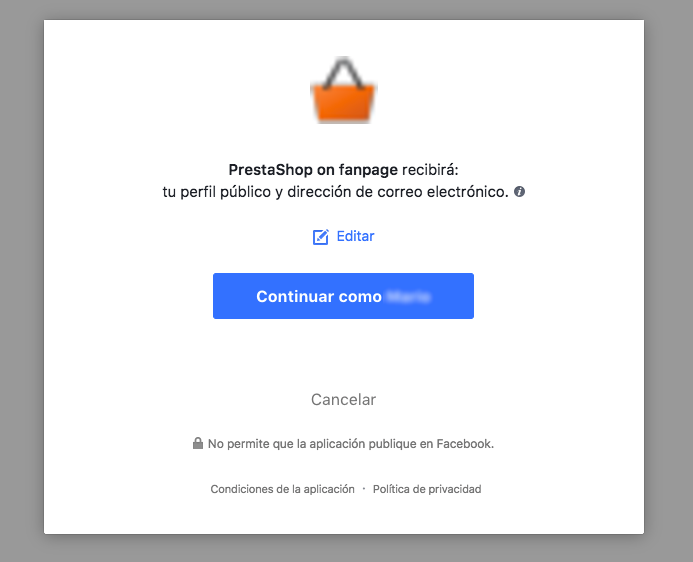
- Clique Continuar

- Seleccione la fanpage donde quiere instalar la tienda. Introduzca la URL en el recuadro correspondiente (Si la página empieza por http://, escríbala en el recuadro superior; si empieza https://, escríbala en el recuadro inferior. Para finalizar, clique Install page.Asegúrese de que introduce la URL de la tienda correctamente. Si nuestra tienda tiene el certificado SSL instalado, es decir, empieza la url por https://, deberá marcar la opción del campo de la parte inferior: “SSL URL to your store” e introducir la URL de la tienda.Si nuestra tienda no tiene el certificado SSL instalado, es decir, la URL de nuestra tienda empieza por http://… debemos marcar la opción “URL to your store” e introducir la URL en el recuadro.
Una vez finalizada la configuración, nuestra tienda ya estará funcionando. Así se vería la tienda en la pestaña Shop de nuestra página de Facebook.
Qué hacer ante incidencias al crear la tienda
En ocasiones, has terminado el proceso no se previsualizará la tienda correctamente en la pestaña de Shop. En su lugar, se previsualizará una pestaña similar a la siguiente:
Esto ocurrirá cuando haya habido algún problema en la instalación del módulo. Deberá desinstalarlo y volver al paso “Install on fanpage”.
¿Cómo desinstalamos el módulo Faceshop en Facebook?
1. Haga clic en en la flecha situada en la parte superior derecha de Facebook y seleccione Configuración.
2. Haga clic en “Aplicaciones”, en el menú de la izquierda.
3. Busque la aplicación Faceshop, pase el cursor por encima de la aplicación y haga clic en la x.




 Contacto
Contacto